Det er mange anledninger når, tilsynelatende ut av det blå, prosessoren er satt på 100% last og får hele PCen til å kjøre ekstremt sakte. Ikke bekymre deg, dette er vanligvis helt normalt, og i denne artikkelen skal vi forklare hvorfor det skjer og hva du bør gjøre for å løse problemet.
Prosessoren er hjernen til datamaskinen: alle bestillinger går gjennom den, og den må ta hensyn til absolutt alt som skjer på PC-en din, fra å laste ned en fil til å generere teksturer for et spill. Imidlertid kan det faktum at prosessoren går til 100% plutselig og uten noen åpenbar grunn, være et problem, spesielt hvis dette fører til at hele PC-en begynner å fungere ekstremt sakte.

Prosessor på 100%, hvorfor skjer det?
Vi skal starte artikkelen med å være "gjennomtenkt", og vi antar at det faktisk skjer noe på PC slik at prosessoren har blitt tvunget til å fungere på sitt beste. Det første du bør gjøre er å sjekke hva som får prosessoren til å gå til 100%, og for dette er det ideelle å åpne oppgavebehandlingen (høyreklikk på Start-knappen -> Oppgavebehandling eller bare trykk på tastekombinasjonen CTRL + SHIFT + ESC).
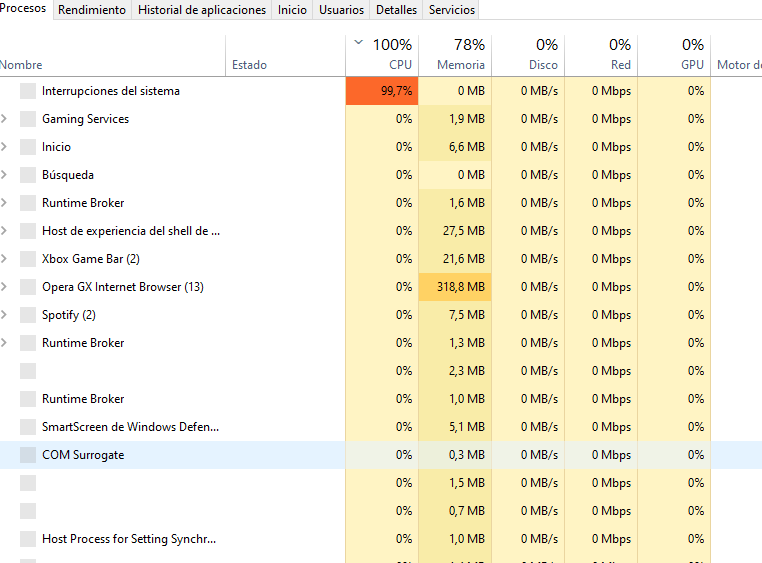
Når du har gjort dette og ser hvilken prosess som får prosessoren til å være på 100 %, kan du nå ha en anelse om hva som skjer og hva du må gjøre for å fikse det. Deretter skal vi gi deg de vanligste eksemplene i Windows:
- System Avbrudd – Maskinvareavbrudd i Windows har å gjøre med kommunikasjonskanalene til maskinvaren og operativsystemet; avbruddssignaler sendes til prosessoren, og hvis et avbrudd har høyere prioritet enn andre prosesser, oppstår dette fenomenet. Hvordan fikse det? Du kan ganske enkelt vente til den er ferdig, eller hvis ting tar for lang tid, start PC-en på nytt direkte. Hvis dette ikke løser problemet, sørg for å installere eventuelle ventende Windows-oppdateringer, det fungerer vanligvis. Du kan også prøve å oppdatere maskinvaredriverne.
- Wsappx: Selv om det har et merkelig navn, er det en helt vanlig Windows-tjeneste, og det har å gjøre med Windows Store til operativsystemet. Igjen, det er best å vente til det er ferdig, selv om du også kan se etter OS-oppdateringer. Til syvende og sist kan du deaktivere Windows Store (i følgende lenke forteller vi deg hvordan du gjør dette og alt du trenger å vite om WSAPPX).
- Antimalware Service Executable : dette er sikkert den hyppigste av alle, og som navnet antyder, har det å gjøre med selve Windows Defender Antimalware-tjenesten. Det vises vanligvis når du har lastet ned en fil fra Internett eller når du kopierer informasjon fra en ekstern stasjon til lagringsenheten din, og det er en prosess som nøyaktig søker etter og eliminerer virus og skadelig programvare. Anbefalingen er at du lar den fullføre, men du kan fullføre den ved å starte PC-en på nytt.
pass opp for virus
Det er tider når, dessverre, uansett hvor mange forholdsregler vi prøver å ta, klarer et virus å komme inn på datamaskinen og begynner å gjøre sitt. For en tid siden var virus som brukte prosessoren din til å gruve kryptovalutaer eksternt, som fikk den til å stadig gå til 100 %, veldig fasjonable. I Task Manager vil du se at det er prosesser med ukjente navn som bruker 100 % av prosessor, selv om de ofte har navnet Runtime Broker.
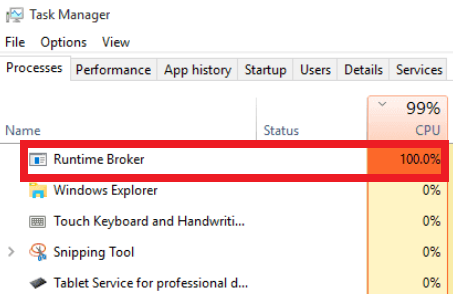
Selv om denne prosessen også kan være irriterende pga Microsoft OneDrive , mange ganger er det relatert til virus, spesielt hvis det er noe konstant og ikke slutter over tid eller til og med ved å starte PC-en på nytt. I dette tilfellet anbefaler vi at du starter Windows på nytt i sikkermodus og skanner det fullstendig med antivirusprogramvare, fordi det er en sjanse for at PC-en din er infisert.
